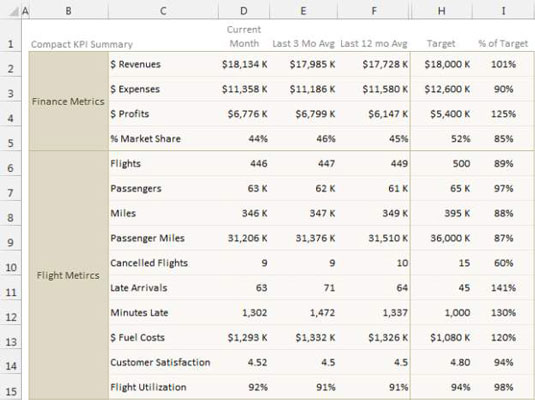Az Excelben készített jelentések nagy része táblázatalapú, amelyben a pontos számok fontosabbak, mint a szép diagramok. A táblázatalapú jelentéskészítés során azonban gyakran elveszíti az adatok fontos aspektusainak, például a trendek megjelenítésének képességét.
A táblázatban a megfelelő trendadatok megjelenítéséhez szükséges oszlopok száma nem teszi ezt célszerűvé. Bármilyen kísérlet arra, hogy trendadatokat adjon hozzá egy táblázathoz, általában nem tesz mást, mint olvashatatlanná teszi a jelentést.
Vegyük a példát ezen az ábrán. Az itt található adatok egy kompakt KPI (kulcsteljesítmény-mutató) összefoglalót jelentenek, amelyet úgy terveztek, hogy egy pillantással áttekintse a kulcsfontosságú mutatókat. Bár a táblázat különböző időszakokat hasonlít össze (D, E és F oszlopban), ezt csak átlagolással teszi, ami semmit sem mond az időbeli trendekről. Gyorsan nyilvánvalóvá válik, hogy hasznos lenne egy egész éves trendet látni.
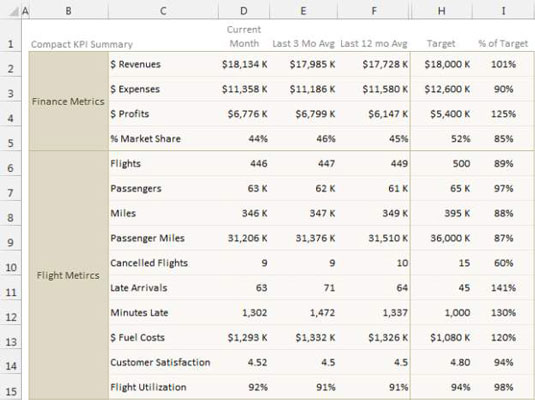
Ez az ábra ugyanazt a KPI-összefoglalót szemlélteti, az Excel jelzővonalaival, amelyek vizuálisan mutatják be a 12 hónapos trendet. A hozzáadott csillogásokkal megtekintheti az egyes mutatók mögötti átfogóbb történetet. Például pusztán a számok alapján úgy tűnik, hogy az Utasok mutatója kissé eltér az átlagtól. De a sparkline egy hősies visszatérés történetét meséli el az év eleji hatalmas siker után.

Ismétlem, nem arról van szó, hogy flasht és pizzát helyezzenek az asztalokra. Arról van szó, hogy a leghatékonyabb üzenetet építsd fel a rendelkezésre álló korlátozott helyen. A Sparklines egy másik eszköz, amellyel újabb dimenziót adhat hozzá táblázatalapú jelentéseihez.
Sparklines csak Excel 2010 és Excel 2013 esetén érhető el. Ha az Excel korábbi verziójával nyit meg egy sparkline-t tartalmazó munkafüzetet, a sparkline cellák üresek lesznek. Ha szervezete nem használja teljes mértékben az Excel 2010-et vagy 2013-at, érdemes lehet alternatívákat keresni a beépített Excel sparkline-ok helyett.
Számos harmadik féltől származó bővítmény sparkline funkciókat hoz az Excel korábbi verzióiba. Ezen termékek némelyike további sparkline-típusokat támogat, és a legtöbb rendelkezik testreszabási lehetőségekkel. Keressen az interneten a sparklines excelekre , és számos bővítmény közül választhat.